ダウンロードできますか Spotify Apple Watchへの音楽?
アップルビート Spotify ハードウェアで。 彼らは選択できるガジェットがたくさんあるので、非常に多くのフォロワーを獲得しています。 Apple が研究開発に費やした巨額の資金のおかげで、その成果はすでに出てきています。
彼らの Apple Watch はこれに目新しいものではなく、その売上高はすでに一部の人気時計ブランドを上回っています。 この部門における Apple の優位性により、我々は Spotify ある種のハードウェアにも追いつきますか?
Spotify 実際に「カーシング」を作成しました。 それはモバイルスマートカープレーヤーです。 しかし、それはそれについてです。 だから今私たちは欲しい Spotify 別のハードウェアの音楽。 Apple Watchではどうですか? どうしますか?
Spotify AppleWatchオフラインで 素晴らしい機能です。 両方 Spotify とAppleはいかなる方法でも合併しておらず、まだXNUMXつの異なる会社です。 だから私たちはあなたに方法を教えます ダウンロード Spotify AppleWatchへの曲 記事上で。
記事の内容 パート1。プレイできますか Spotify Apple Watchの音楽? パート2。ダウンロードするにはどうすればよいですか Spotify Apple Watchへの曲? パート3。 概要
パート1。プレイできますか Spotify Apple Watchの音楽?
Spotify は、何千もの電化製品にダウンロードできる音楽アプリです。 AppleWatchはそのXNUMXつです。 アプリはで起動されているので アップル腕時計 そうすれば、ネットワークを介してストリーミングされた音楽を確実に再生できます。 他のアプリと同様に、ハードウェアからある種のメディアをストリーミングする機能は一般的です。
だけど ダウンロードできますか Spotify AppleWatchへの音楽? の最初のリリース Spotify AppleWatchの音楽アプリはそれを許可していません。 それはの再生のみを許可します Spotify iPhoneを介した音楽。 多くの初期のアプリリリースは、実際にはAppleWatchではこのようなものです。 Appleは、その時点でこの柔軟性を可能にするために、AppleWatchのファームウェアまたはiOSをまだアップグレードしていないようです。
未来 Apple Watchのファームウェア/iOSとハードウェアのアップグレードにより、スタンドアロンで音楽を再生できるようになりました。 これにより、多くのアプリが Apple Watch のネットワーク機能や LTE 機能を利用できるようになります。
また、 Spotify 最近、Apple Watchのアプリをアップグレードして、音楽をダウンロードできるようにしました。 だからこれは今に関する多くの人々の質問に答えます ダウンロードできますか Spotify Apple Watchへの音楽?
#1。 遊ぶ Spotify AppleWatchの音楽を直接
- まず、 Spotify アプリはAppleWatchにダウンロードされます。
- よくわからない場合は、iPhoneでWatchアプリを開きます。
- 必要に応じて、Bluetoothヘッドフォンまたはスピーカーで曲を再生できます。 設定アプリを見つけてBluetoothを選択するだけです。
- [マイウォッチ]セクションで、[Apple Watchにインストール]に進み、次のことを確認してください。 Spotify ある。
- そこにない場合は、利用可能なアプリで確認してインストールします。 横にある[インストール]を押します Spotify アプリ
- これで起動できます Spotify AppleWatchで。 ホーム画面に移動してタップするだけです。
- スマートフォンを左または右にスワイプして、プレイリストや他の曲に切り替えます。
- 曲を再生するときは、一時停止/再生ボタンと前後のコントロールがあります。
- それでおしまい! プレイしたばかりです Spotify AppleWatchで直接。 とても簡単です。
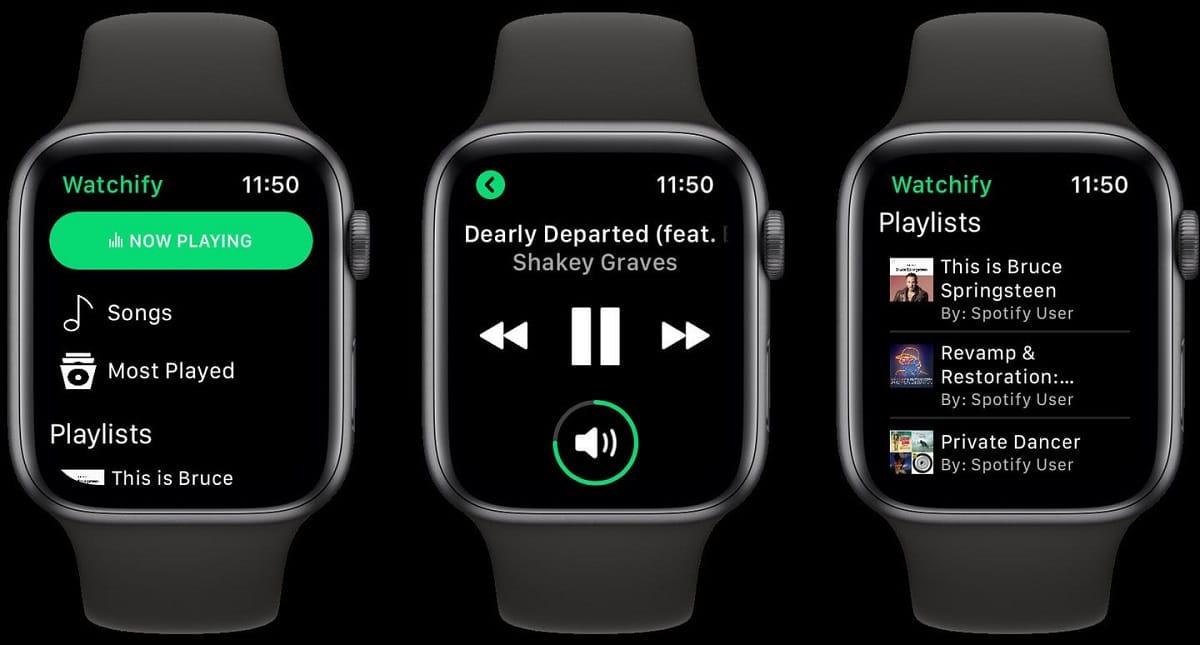
#2。 遊ぶ Spotify iPhoneを使用したAppleWatchで
- iPhoneには、サポートするほとんどのハードウェアで音楽をストリーミングする機能があります。 これはAppleが開発したクールな機能です。
- ダウンロード Spotify Appストアのアプリ。 必要に応じて、AppleIDのパスワードを入力します。
- Video Cloud Studioで Spotify アプリ。
- クリックして任意の曲を再生します。 コンピュータやiPodなどのハードウェアデバイスに似たアイコンがあることに気付くでしょう。 こちらもクリックしてください。
- 最初にアプリがネットワークにアクセスできるようにする必要があります。
- iPhoneで聴いていることがわかります。 以下に、ネットワーク上のデバイスのリストを示します。 これには、AppleWatchが含まれる場合があります。
- クリックして。
- これで、制御して再生できます Spotify AppleWatchの音楽。
- それでおしまい! プレイしたばかりです Spotify iPhoneを使った音楽。 とても簡単です!
パート2。ダウンロードするにはどうすればよいですか Spotify Apple Watchへの曲?
#1。 変換に必要なツール Spotify 音楽
ダウンロードするには Spotify DRMを削除したAppleWatchの曲、 Spotify プレミアムサブスクリプションの場合は、ダウンロードする必要があります TunesFun Spotify Music Converter.
当学校区の TunesFun Spotify ミュージックコンバーターは、 Spotify 音楽。 からDRMを変換、ダウンロード、削除できます Spotify 音楽の曲をすべてXNUMXつの操作で。 統合されたWebブラウザで構築されているため、 Spotify 簡単にWebプレーヤー。
このソフトウェアはあなたのすべてを変換することができます Spotify 簡単にそして多くの努力なしで歌。 特別なオーディオ変換、処理、およびハッキングのスキルは必要ありません。 必要なのは、基本的なコンピューターの知識だけです。 すべてのものはほとんど指し示してクリックしています。 GUIインターフェースは直感的であり、入門チュートリアルは大いに役立ちます。
全体として、これは オフラインでAppleWatchに音楽をダウンロードします。 また、制限付きDRMを削除するためのツールでもあります Spotify 退会してもいつでもどこでも自由に再生できる音楽曲 Spotify 音楽アカウント。 それで ダウンロードできますか Spotify AppleWatchへの音楽 これでも? はい、できます!
試用版を30日間試してから、ライセンスキーを購入して全機能を有効にしてください。 試用版では、曲の変換に3分の上限があります。 フルバージョンではこの上限がなくなり、タイムリーなソフトウェアアップデートとカスタマーサポートにアクセスできるようになります。
#2。 ダウンロードガイド Spotify AppleWatchへの音楽
1。 開く TunesFun Spotify Music Converter.
2.いくつかのチュートリアルが紹介されます。 次回の起動時にこれを無効にすることができます。
3.その後、まだログインしていない場合 Spotify 音楽、ログインしてください。これは、このソフトウェアの統合されたWebブラウザを介して行うことができます。
4.ログインすると、次のようにソフトウェアを操作できます。 Spotify Webプレーヤー。
5.プレイリストAlbumを開いてみてください。 ポッドキャストまたはたくさんの曲。
6.次に、左下の+緑色のアイコンをクリックしてコンバータウィンドウを開きます。
7.これで、変換する曲を選択できます。

8.オプションで、以下の出力フォルダーを変更できます。

9.オプションで、上記の変換設定を変更できます。 ユニバーサルミュージックフォーマットであるMP3を使用することをお勧めします。
10.変換を押して変換を開始します。

11.終了したら、[変換済み]タブに移動します。 次に、[ファイルを開く]をクリックして、出力ディレクトリに移動します。
12.これらのファイルをオフライン音楽としてiPhoneに保存します。 これは、PCとiPhoneに接続されたUSBケーブルで実行できるはずです。
13.次に、これらのファイルをAppleWatchに同期します。
14.これを行うには、AppleWatchを充電スタンドに置く必要があります。 また、iPhoneが近くにある必要があります。
15. [設定]-> [Bluetooth]に移動して、iPhoneのBluetoothが有効になっていることを確認します。
16.iPhoneでAppleWatchアプリを開きます。 [マイウォッチ]タブを選択します。
17. [音楽]に移動し、[+音楽の追加]を選択します。 を使用して変換されたiPhoneの曲を選択してください TunesFun Spotify Music Converter.
18.以上です! プロセスを終了し、質問に回答しました ダウンロードできますか Spotify AppleWatchへの音楽?
パート3。 概要
要約すると、私たちはあなたに答えを与えました ダウンロードできますか Spotify AppleWatchへの音楽? 簡単な答えは「はい」ですが、さまざまな方法で行うことができます。 また、強力なサードパーティツールを使用する方法も紹介しました。 TunesFun Apple MusicConverter。
コメントを書く